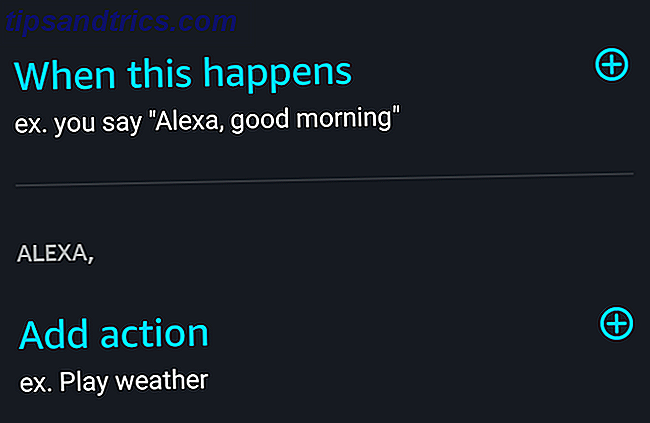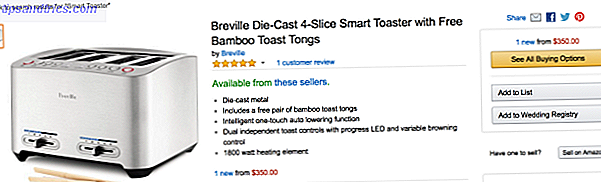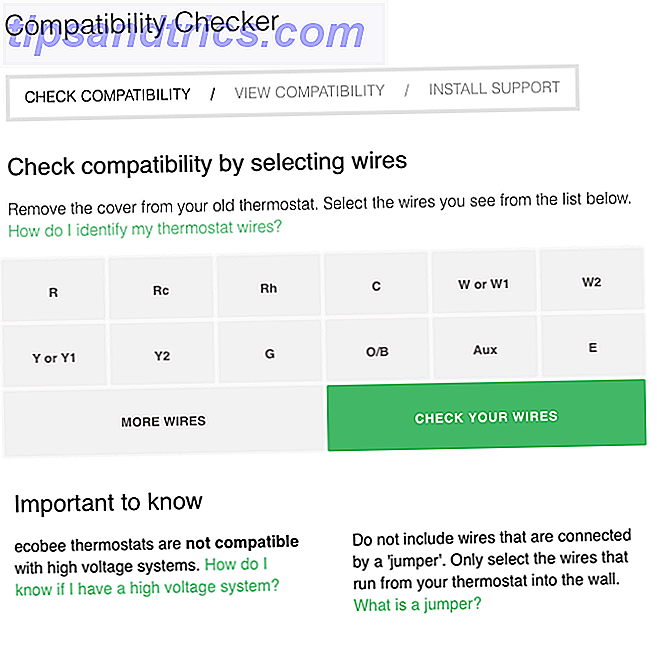Apples notater app har til slutt nok makt til å konkurrere med notatbåter som Evernote og OneNote.
Hvis du har byttet til Notater, bør du bruke Apples notater for iOS og OS X? Skal du bruke Apples notater for IOS og OS X? For første gang siden utgivelsen, kan Apple Notes for både OS X og IOS være verdt å vurdere. Les mer og bruk det med jevne mellomrom, du er sikker på å ha funnet ut det grunnleggende, men vi trodde du kunne sette pris på noen tips om hvordan du forbedrer arbeidsflyten din. Så her er de!
Importer notatene dine
Hvis du vil ta med notatene dine fra Evernote til Notes-appen, har du lykke til. Du har en problemfri løsning i form av Larry Salibras skript (nedlasting). Det følger med enkle instruksjoner.
Hvis du bruker en annen notatprogram, har du ikke en enkel måte å importere dataene dine til Apple Notes på. Men ikke bekymre deg! Du får en snart, fordi et alternativ for "import notater" kommer til Notater i OS X 10.11.4-oppdateringen, som er i beta ved skrivingstidspunktet.
Slik importerer du notater fra Evernote til Apples Notes-app for OS X 10.11.4. El Capitan pic.twitter.com/xTiTjGhi46
- Christian Zibreg (@dujkan) 9. februar 2016
Bruk avmerkingsbokser for oppgavelister
Innpakning opp en oppgave er det mye mer tilfredsstillende når du kan krysse det eller sjekke det fra din gjøremålsliste. Derfor anbefaler vi at du legger til avmerkingsbokser i oppgavene i Notes-appen. Det er lett å gjøre.
Plasser markøren på en hvilken som helst linje som utgjør en oppgave, og klikk på Lag en sjekklisteikon i verktøylinjen øverst. Dette prefikser oppgaven med en tom sirkel, en som du kan markere som merket. Avsluttede oppgaver er uthevet i oransje og med et kryssmerke.
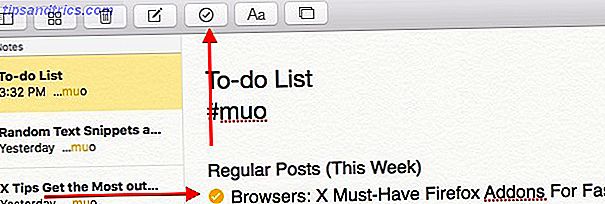
Elske tastatursnarveier Bytte fra Windows? Viktige Tastatur Tips for Mac Newbies Bytte fra Windows? Viktige Tastatur Tips for Mac Newbies Flytting fra en Windows-PC til en Mac kan være et sjokk på mange måter for nye brukere, så her er en rask startguide for å justere til et Mac-tastaturlayout. Les mer ? Bruk skift + cmd + l for å legge til en sjekkliste og skift + cmd + u for å markere en sjekkliste som ferdig.
Legg til nettadresser til notater
Notater-appen lar deg lagre nettsider i notatene dine - ganske praktisk alternativ når du ikke vil rote opp bokmerkene dine. Kreative måter du må forsøke å organisere bokmerkene dine Kreative måter du må prøve å organisere bokmerkene dine på, men, hva er egentlig den beste måten å lagre og organisere bokmerker på? Her er noen kreative måter å gjøre det, avhengig av stil og bruk av nettleseren. Les mer . Du kan enkelt kopiere og lime inn en URL til et notat. Deretter treffer du mellomromstasten eller Enter- tasten for å gjøre URL-adressen klikkbar.
Hvis du snubler over en kobling mens du surfer og vil lagre den i en av notatene dine, kan du bruke OS X Share-funksjonen til å sende nettadressen direkte til høyre notat i Notes-appen.
Når du er på en nettside du vil lagre, klikker du på Del- ikonet i Safari-verktøylinjen og velger Notater fra menyen som vises. Deretter får du en dialogboks hvor du kan velge et notat og lagre linken til det.
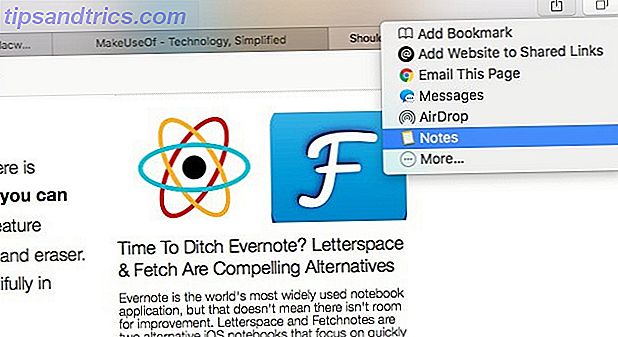
Bruk Makeshift-tagger
Byttet fra Evernote (4 år) til Apple notater 2 måneder siden, og jeg elsker enkelheten! Søk suger på grunn av ingen merker, men mye lettere å bruke.
- Ben Moore (@ benmoore82) 1. januar 2016
Det er en ting som Apple ikke har introdusert til notater - tagger. Hvis disse er en vanlig del av arbeidsflyten din, må du gjøre med en hack. Gå videre og bruk hashtags i notatene dine, og søk deretter etter dem ved hjelp av søkefeltet i Notes eller bruk Spotlight Search mer effektivt i Mac OS X Med våre topp Spotlight-tips, søk mer effektivt i Mac OS X med våre Top Spotlight-tips Spotlight har vært en Killer Mac-funksjonen i årevis, med Cupertino som regelmessig lærer Redmond på bakgrunn av skrivebordssøk. Her er noen tips som hjelper deg med å finne mer på din Mac. Les mer, for å filtrere notater basert på hashtags.
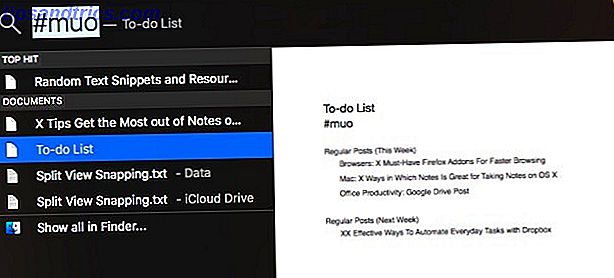
Få uttrykksfulle med Emojis
Det er epojis epoke Hva betyr dette Emojy? Emoji Face Betydninger Forklart Hva betyr dette Emojy? Emoji Ansikts Betydninger Forklaret Forvirret av en tekst? Her er de allment aksepterte betydningen av populær emoji. Les mer . Hvis du vil legge til en emoji i et notat, er det den raskeste måten å gjøre det på: trykk cmd + ctrl + plass for å hente emoji-tastaturet og klikk på emoji etter eget valg. Denne snarveien er ikke begrenset til Notes-appen. Det fungerer i ulike tekstfelt på tvers av OS X.
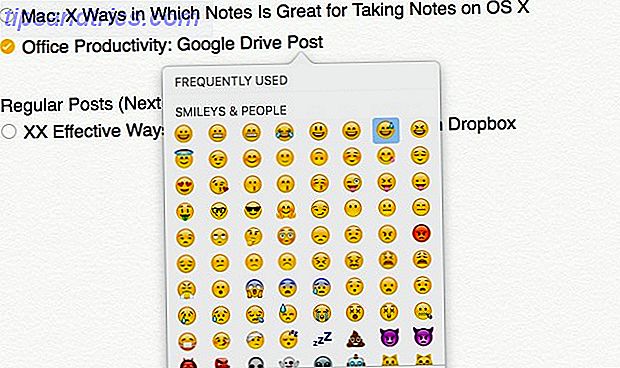
Se på notater uten å snu
Standard skriftstørrelsen i Notes på OS X er latterlig liten. Dessverre er det hvordan det skal forbli til Apple legger til en innstilling for å øke skriftstørrelsen på tvers av appen.
En melding til Apple-utviklere som designet Notes-appen for MacOS El Capitan (ledetråd: skriftstørrelse) pic.twitter.com/dq6DuAfdcp
- Piotr Kowalczyk (@namenick) 14. oktober 2015
For nå må du tilfredsstille deg selv med økende skriftstørrelse på notatbasis. For å gjøre dette, velg noen notattekst og klikk på Format> Font> Større . Du kan også skala teksten opp og ned raskere med to snarveier: cmd + pluss (for oppskalering) og cmd + minus (for nedskalering).
Fremskynde formatering med tastatursnarveier
De vanlige snarveiene for å understreke ( cmd + b ) , kursivisering ( cmd + i ) og understreket ( cmd + u ) tekstarbeid i Notes-appen, slik at du kan fortsette å bruke dem for å holde arbeidsflyten rask og jevn. I tillegg til disse snarveiene kan du kanskje begynne å bruke følgende for å gjøre tekstformatering enklere:
- skift + cmd + t for å bruke tittelstilen
- skift + cmd + h for å bruke overskriftstypen
- skift + cmd + b for å bruke kroppsstilen
Endelig oppdaget hurtigtastene for Apple Notes-formatering. Raskt erstatte Evernote for meg. Hvis det bare gjorde Markdown ... :)
- Craig Jarrow (@TMNinja) 19. januar 2016
Hvert notat begynner med en standard skriftstil, som du kan velge via Format> Ny notat begynner med . Dine valg er tittel, overskrift og kropp .
Gjør notatene dine bærbare
Notatene dine trenger ikke å bli sittende fast i Notes-appen. Du kan eksportere dem som PDF-filer ved å bruke alternativet Fil> Eksporter som PDF ... i Notater, eller som en hel rekke tekstfiler ved hjelp av Notes Exporter.
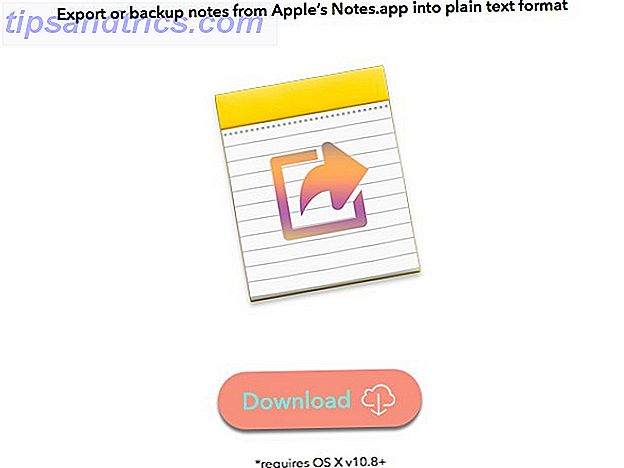
Synkroniser notater med e-postkontoen din
Fordi Notes er en del av Apple-økosystemet, blir notatene dine presset til iCloud-kontoen din. Det gjør ikke vondt for å kontrollere at alt er konfigurert riktig på Mac-en. For å gjøre det, gå til Systemvalg> iCloud og kontroller at avkrysningsboksen ved siden av Notes vises.

Du trenger ikke å holde notatene synkronisert med iCloud. Du kan synkronisere dem med Gmail-kontoen ved å gå til Systemvalg> Internett-kontoer . Der, velg Gmail-kontoen din fra sidepanelet og i listen over programmer til høyre, merk av i boksen ved siden av Notater . Dine notater vises da som e-post i Gmail, og er merket med etiketten Notes.
Nå hvis bare Mac OS X synkroniserer Mac-notatene mine med Google Nå i stedet for Gmail Notes.
- Corbin Davenport (@corbindavenport) 10. august 2013
Du kan også sikkerhetskopiere notatene dine til en annen e-postkonto i stedet for Gmail. Alt du trenger å gjøre er å sjekke Notes-alternativet for riktig e-postkonto under Systemvalg> Internett-kontoer . Denne funksjonen har eksistert lenge.
Finn notater raskere
Du kan skanne mapper eller listen over notater i dem for å finne et notat, men det er et par enklere måter å få det samme resultatet på:
1. Bruk vedleggsbrowseren
Bildeminiatyrene er enklere å skanne og identifisere enn en gjeng med tekstbiter. Hvis notatet du leter etter, har ett eller flere vedlegg, kan du finne notatet via et hvilket som helst vedlegg. For å gjøre det, må du først åpne vedleggsbrowseren ved å klikke på rutenettikonet i verktøylinjen eller ved å trykke på snarveien cmd + 1 . Høyreklikk på vedlegget hvis notat du vil åpne, og velg Gå til Notat fra kontekstmenyen for å hoppe til notatet.
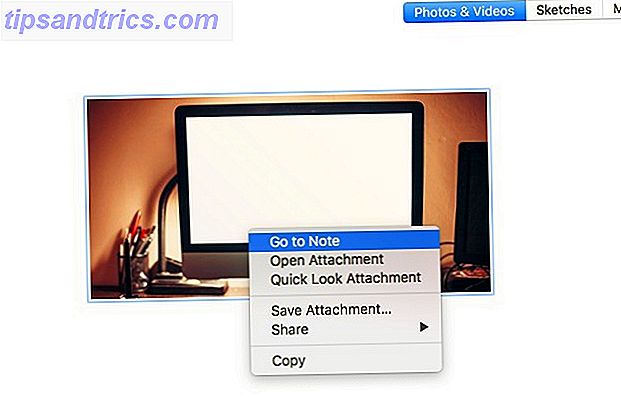
2. Bruk Spotlight
Hvis du elsker hastigheten til Spotlight Search mer effektivt i Mac OS X Med våre topp Spotlight-tips, søk mer effektivt i Mac OS X med våre Top Spotlight-tips Spotlight har vært en killer Mac-funksjon i mange år, med Cupertino som regelmessig lærer Redmond i kunsten å skrivebordssøk. Her er noen tips som hjelper deg med å finne mer på din Mac. Les mer for å få tilgang til alt på din Mac, bruk det til å søke i notatene dine også. Du trenger ikke et søkeord som er en del av notatets navn for å finne notatet. Et hvilket som helst søkeord fra kroppen til notatet vil også gjøre. Selvfølgelig varierer antall resultater ut fra nøyaktigheten av søkeordene dine.
Bruker du Apple Notes?
Notater mangler noen funksjoner som kan være super nyttige. Tags, Markdown support Læring Markdown: Skriv For Internett, Faster Learning Markdown: Skriv For Web, Faster Markdown er den beste måten å skrive i ren tekst, men fremdeles skape komplekse dokumenter. Til forskjell fra HTML eller LaTex, for eksempel, er Markdown enkelt å lære. Les mer, og velg alternativene, for eksempel. Til tross for disse manglende funksjonene er Notes på riktig spor for å bli en primær (og kanskje bare?) Notatbar app for mange mennesker nedsenket i Apples økosystem.
Vil du bli detching Evernote? Har du oppdaget noen skjulte funksjoner eller hack mens du utforsker Apple Notes på OS X?